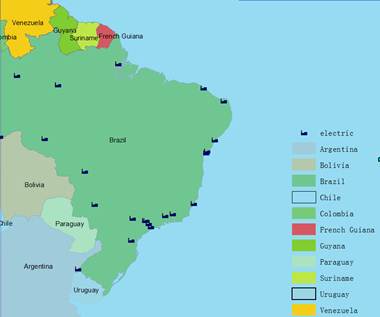全国高分辨率土地利用数据服务 土地利用数据服务 土地覆盖数据服务 坡度数据服务 土壤侵蚀数据服务 全国各省市DEM数据服务 耕地资源空间分布数据服务 草地资源空间分布数据服务 林地资源空间分布数据服务 水域资源空间分布数据服务 建设用地空间分布数据服务 地形、地貌、土壤数据服务 分坡度耕地数据服务 全国大宗农作物种植范围空间分布数据服务
多种卫星遥感数据反演植被覆盖度数据服务 地表反照率数据服务 比辐射率数据服务 地表温度数据服务 地表蒸腾与蒸散数据服务 归一化植被指数数据服务 叶面积指数数据服务 净初级生产力数据服务 净生态系统生产力数据服务 生态系统总初级生产力数据服务 生态系统类型分布数据服务 土壤类型质地养分数据服务 生态系统空间分布数据服务 增强型植被指数数据服务
多年平均气温空间分布数据服务 多年平均降水量空间分布数据服务 湿润指数数据服务 大于0℃积温空间分布数据服务 光合有效辐射分量数据服务 显热/潜热信息数据服务 波文比信息数据服务 地表净辐射通量数据服务 光合有效辐射数据服务 温度带分区数据服务 山区小气候因子精细数据服务
全国夜间灯光指数数据服务 全国GDP公里格网数据服务 全国建筑物总面积公里格网数据服务 全国人口密度数据服务 全国县级医院分布数据服务 人口调查空间分布数据服务 收入统计空间分布数据服务 矿山面积统计及分布数据服务 载畜量及空间分布数据服务 农作物种植面积统计数据服务 农田分类面积统计数据服务 农作物长势遥感监测数据服务 医疗资源统计数据服务 教育资源统计数据服务 行政辖区信息数据服务
Landsat 8 高分二号 高分一号 SPOT-6卫星影像 法国Pleiades高分卫星 资源三号卫星 风云3号 中巴资源卫星 NOAA/AVHRR MODIS Landsat TM 环境小卫星 Landsat MSS 天绘一号卫星影像
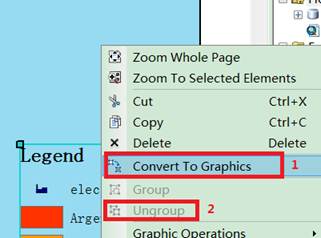
首先,在ArcGIS中设置图层透明度。
1.全图层透明度设置。
在图层属性的“display”中设置,这里设置后整个图层都会随着透明度变化。
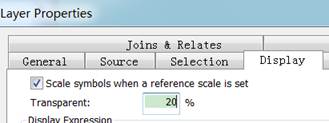
2.要素透明度设置。
首先,新建一个字段,在字段中设置透明度的百分比,数据为1-100。所设置的图层为面要素。
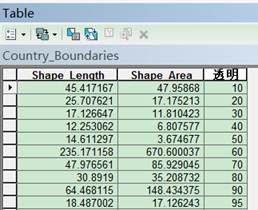
3.在要素属性中找到类别符号化的“高级选项”,选择按照透明度的字段设置。
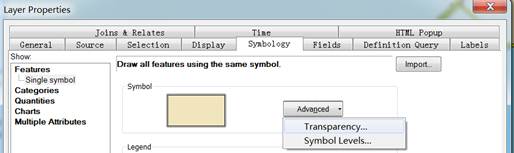
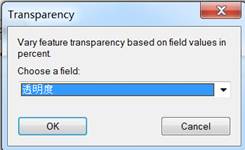
4.设置完成后,更新图例,图层的符号分组显示,然后将其生成图例。
到此为止,图层要素透明度已经设置完成,下面的过程是将图例生成与图层要素匹配的色彩。
5.打开自定义工具用“eye dropper”工具修改图例颜色,完成设置。
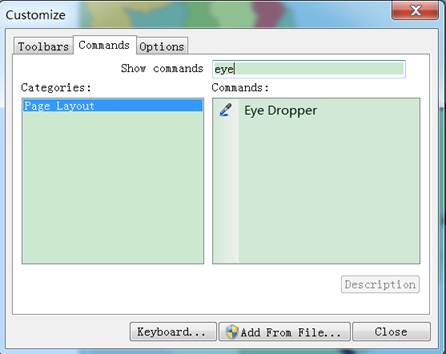
6.将工具拖入工具栏中。

7.单击使用滴管工具选色,并将色彩加入到调色板中。
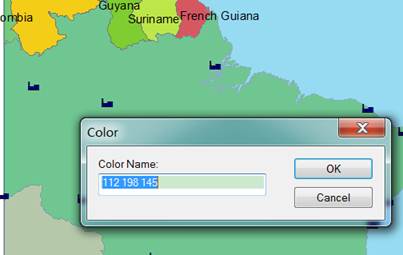
8.插入图例,并将图例转换为图片格式,然后通过ungroup功能取消组合。
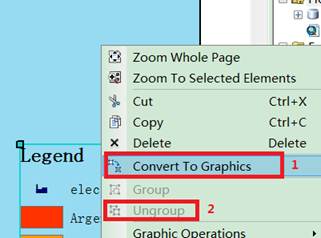
9.在图例属性中,选择滴管采到的颜色。
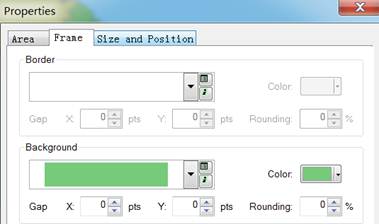
10.成图示例。